В таблицата в думата с ръцете си част 6
В таблицата в Word с ръцете си част 6
Последният път, когато сме добавили едно десетилетие нашите маса има секции в годината, квартали и месеци. В резултат на това ние имаме това тук шапка:
Сега ние се пристъпи към попълване на клетките на цвета на масата. Иска ми се само да ти кажа как се прави, и за по-добро визуално възприятие. Десетилетие (1,2,3), трябва да се съобразят с неговото месец.
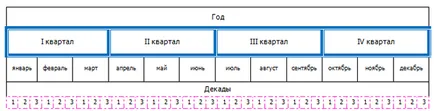
Активиране на функцията на наливане и изливане раздел, изберете желания цвят. И тази операция се повтаря, задаване на всеки месец от избрания цвят. Същите действия, извършвани с клетки от десетилетия и най-накрая да получите същата капачка за маса:
С други начини, което води до цвета попълнете определяне клетки са "Home", раздел раздел "Параграф". Или раздела "Работа с таблици" изберете "дизайнер".
Сега е времето да се постигне максимално съответствие на десетилетия му месец, т.е. се отървете от лека денивелация на клетките спрямо съответния 1,2,3 него месец. Ако преместите курсора към някоя от линиите и малко ", за да стъпчат" в непосредствена близост до него, тогава курсорът ще се превърне в скобата (две вертикални ленти и стрелките наляво и надясно). Продължавайки да "тъпчат" на somknetsya линия скоба - две линии да станат една мастна. Когато кликнете върху левия бутон на мишката ще се появи пунктирана линия обвързани. Сега можете да се движат по линията на масата. Това важи както за хоризонтални и вертикални линии.
Форматирането, таблицата по такъв начин, не забравяйте, че броят на знаците, които са в клетките и текстови стойности могат да се различават значително една от друга.
Използвайте един цялостен подход. Преместване на клетъчните граници не само десетилетия (1,2,3), но също и месеца, както и вътрешните граници на клетка. Когато има значителна промяна, използвайте "право" ключ - "ляво" задържане на левия бутон на мишката (линията е заловен клип е пунктираната линия). Също така е възможно, като изберете три десетилетия квадрати (1,2,3) Вижте "Работа с таблици" с раздели елемент от менюто "Layout" и да използват "Разпределяне Колони", а също и да се работи с ширината и височината на клетката (клетъчна). С една дума, да се използва цялата функционалност на функции на Word.